win7旗舰版系统游戏时键盘延迟如何解决 win7旗舰版系统游戏时键盘延迟怎样解决
时间:2017-07-04 来源:互联网 浏览量:
今天给大家带来win7旗舰版系统游戏时键盘延迟如何解决,win7旗舰版系统游戏时键盘延迟怎样解决,让您轻松解决问题。
有win7旗舰版系统用户在玩游戏的时候遇上键盘延迟严重的问题,键盘延迟是一个常见故障,引起的原因也是多方面的,比如键盘质量不好,win7系统卡顿都会引起键盘输入延迟。不过有朋友发现还有一个原因能够引起玩游戏的时候键盘延迟,这个就是win7系统的兼容性功能,由于向下兼容的需要win7系统在运行有些游戏的时候自动使用了兼容模式,那如果有朋友也遇上这样的问题我们可以通过以下方法来解决。
我们需要进入策略组里来进行设置。
1、点开始菜单找到运行并点击,在运行对话框里输入“gpedit.msc”并且回车。
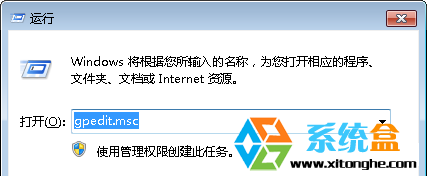
2、在策略组编辑器里我们先点“计算机配置”然后点"Windows 组件",接着点“应用程序兼容性”;
3、在右侧的窗口里找到双击“关闭应用程序兼容性引擎”,把原来的“未配置”改成“已启用”;
4、在它下面找到“关闭程序兼容性助理”,按照按照上面同样的方法改成“已启用”就行。
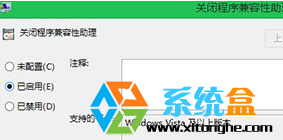
以上就是关闭win7旗舰版的兼容性助理来解决玩游戏时键盘输入延迟的方法,如果遇上有程序无法打开的情况记得按上面的方法把“关闭程序兼容性助手”改为未配置。
以上就是win7旗舰版系统游戏时键盘延迟如何解决,win7旗舰版系统游戏时键盘延迟怎样解决教程,希望本文中能帮您解决问题。
我要分享:
相关教程
- ·Win7旗舰版鼠标右键显示延迟反应慢解决方法有哪些 Win7旗舰版鼠标右键显示延迟反应慢如何解决
- ·如何利用注册表降低win7 64位旗舰版预览的延迟 利用注册表降低win7 64位旗舰版预览的延迟的方法
- ·win732系统下载电脑鼠标右键显示延迟反应慢如何解决 win732系统下载电脑鼠标右键显示延迟反应慢怎么解决
- ·win7怎么测试网络延迟,win7解决网络延迟的方法
- ·win7网络延迟怎么回事,win7网络延迟的解决方法
- ·win7系统右键菜单反应迟钝如何解决 解决win7系统右键菜单反应迟钝的方法
- ·win7系统电脑开机黑屏 Windows7开机黑屏怎么办
- ·win7系统无线网卡搜索不到无线网络 Win7电脑无线信号消失怎么办
- ·win7原版密钥 win7正版永久激活密钥激活步骤
- ·win7屏幕密码 Win7设置开机锁屏密码的方法
Win7系统教程推荐
- 1 win7原版密钥 win7正版永久激活密钥激活步骤
- 2 win7屏幕密码 Win7设置开机锁屏密码的方法
- 3 win7 文件共享设置 Win7如何局域网共享文件
- 4鼠标左键变右键右键无法使用window7怎么办 鼠标左键变右键解决方法
- 5win7电脑前置耳机没声音怎么设置 win7前面板耳机没声音处理方法
- 6win7如何建立共享文件 Win7如何共享文件到其他设备
- 7win7屏幕录制快捷键 Win7自带的屏幕录制功能怎么使用
- 8w7系统搜索不到蓝牙设备 电脑蓝牙搜索不到其他设备
- 9电脑桌面上没有我的电脑图标怎么办 win7桌面图标不见了怎么恢复
- 10win7怎么调出wifi连接 Win7连接WiFi失败怎么办
Win7系统热门教程
- 1 win7 64位旗舰版IE老是弹出ocget.dll安全提示怎么办? win7 64位旗舰版IE老是弹出ocget.dll安全提示如何解决?
- 2 win7系统CRT显示器闪屏该如何处理。 解决win7系统CRT显示器闪屏问题的方法。
- 3 win7如何查找文件|win7文件快速查看方法
- 4win7系统网页打开速度很慢,win7系统网页打开加速的方法
- 5探索Win7系统下刻录机的奥秘
- 6win7旗舰版窗口颜色怎么调整,win7电脑窗口颜色设置方法
- 7win7系统创建家庭组提示媒体流未启用怎么办
- 8修复Win7旗舰版系统显示器无信号故障的方法 Win7旗舰版系统显示器无信号故障该如何解决
- 9win7 64位旗舰版下载电脑更换鼠标指针并调整大小 win7 64位旗舰版下载电脑怎么更换鼠标指针并调整大小
- 10请问Win7系统注销声音文件损坏无法关机怎么办 为什么Win7系统注销声音文件损坏无法关机
最新Win7教程
- 1 win7系统电脑开机黑屏 Windows7开机黑屏怎么办
- 2 win7系统无线网卡搜索不到无线网络 Win7电脑无线信号消失怎么办
- 3 win7原版密钥 win7正版永久激活密钥激活步骤
- 4win7屏幕密码 Win7设置开机锁屏密码的方法
- 5win7怎么硬盘分区 win7系统下如何对硬盘进行分区划分
- 6win7 文件共享设置 Win7如何局域网共享文件
- 7鼠标左键变右键右键无法使用window7怎么办 鼠标左键变右键解决方法
- 8windows7加密绿色 Windows7如何取消加密文件的绿色图标显示
- 9windows7操作特点 Windows 7的特点有哪些
- 10win7桌面东西都没有了 桌面文件丢失了怎么办
